Ինչպե՞ս փլուզել կամ ընդլայնել բոլոր խմբերը Outlook- ում:
Outlook- ի շատ օգտվողների համար նրանց մուտքի արկղերի հաղորդագրությունները չափազանց մարդաշատ են որոշակի ժամանակահատվածում ստացված որոշակի հաղորդագրությունը վերցնելու համար: Այսպիսով, նրանց մեծ մասը ցանկանում է բոլոր հաղորդագրությունները փլուզված պահել Outlook ինտերֆեյսում մաքուր տեսքի համար: Փլուզումից հետո դուք կարող եք բոլորն էլ հեշտությամբ ընդլայնել ՝ վերադառնալով նախկինում փոխված վերջին տեսքին: Outlook- ում բոլոր խմբերը փլուզելու կամ ընդլայնելու համար նայեք հետևյալ ձեռնարկին:
Փլուզել կամ ընդլայնել բոլոր խմբերը դյուրանցման միջոցով
Փլուզել կամ ընդլայնել առանձին խումբը կամ բոլոր խմբերը ըստ Փլուզման / Ընդարձակման հատկության
Բոլոր խմբերը լռելյայնորեն փլուզվել կամ ընդլայնել Outlook- ում
- Ավտոմատացնել էլ Auto CC / BCC, Ավտոմեքենաների փոխանցում կանոններով; ուղարկել Ավտոմատ պատասխան (Offoff Office) առանց փոխանակման սերվեր պահանջելու...
- Ստացեք նման հիշեցումներ Նախազգուշացում BCC- ի համար երբ պատասխանում եք բոլորին, երբ դուք BCC ցուցակում եք, և Հիշեցրեք հավելվածները բաց թողնելիս մոռացված հավելվածների համար...
- Բարելավել էլփոստի արդյունավետությունը Պատասխանել (Բոլորը) Հավելվածներով, Ավտոմատ ավելացրեք ողջույն կամ ամսաթիվ և ժամ ստորագրության կամ թեմայի մեջ, Պատասխանել բազմաթիվ էլ...
- Հեշտացնել էլփոստի ուղարկումը Վերհիշել նամակները, Կցման գործիքներ (Սեղմել բոլորը, ավտոմատ պահել բոլորը...), Հեռացնել կրկնօրինակները, եւ Արագ հաշվետվություն...
 Փլուզել կամ ընդլայնել բոլոր խմբերը դյուրանցման միջոցով
Փլուզել կամ ընդլայնել բոլոր խմբերը դյուրանցման միջոցով
Հետևյալ դյուրանցման ստեղներով դուք կարող եք հեշտությամբ փլուզել կամ ընդլայնել բոլոր խմբերը:
1. Բոլոր խմբերը ընդլայնելու համար պահեք այն Ctrl ստեղնը, ապա սեղմել + ստորագրել համարի ստեղնաշարի վրա:
2. Բոլոր խմբերը փլուզելու համար կարող եք սեղմել Ctrl և - ստորագրել համարի ստեղնաշարի վրա: Սեղմելուց հետո «Ctrl -”Բոլոր խմբերը փլուզելու համար արդյունքը կարող եք տեսնել հետևյալ նկարներից.
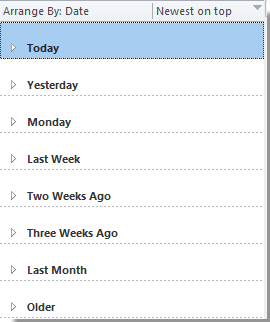
ՆշումՊետք է նշել, որ նշանը «-"Եւ"+« թվային ստեղնաշարի վրա են:
 Փլուզել կամ ընդլայնել առանձին խումբը կամ բոլոր խմբերը ըստ Փլուզման / Ընդարձակման հատկության
Փլուզել կամ ընդլայնել առանձին խումբը կամ բոլոր խմբերը ըստ Փլուզման / Ընդարձակման հատկության
Outlook 2010 և 2013 թվականների համար, եթե դուք պարզապես ցանկանում եք ժամանակավորապես փլուզել կամ ընդլայնել մի խումբ կամ միանգամից բոլոր խմբերը Outlook- ում, ապա արեք հետևյալը.
1. Եթե ուզում եք մեկ անգամ փլուզել կամ ընդլայնել մեկ խումբ, դուք պետք է ընտրեք այս խումբը և այնուհետև կտտացրեք Դիտել > Ընդլայնել / փլուզվել > Փլուզել այս խումբը or Ընդլայնել այս խումբը, Տեսեք,

Եվ միայն ընտրված մեկ խումբը կփլուզվի կամ ընդլայնվելու է:
2. Բոլոր խմբերը փլուզելու կամ ընդլայնելու համար սեղմեք Դիտել > Ընդլայնել / փլուզվել > Քանդել բոլոր խմբերը or Ընդլայնել բոլոր խմբերը.

Եվ այնուհետև փոստային ցուցակում գտնվող բոլոր խմբերը կփլուզվեն կամ ընդլայնվելու են:
Outlook 2007-ում սեղմեք Դիտել > Ընդլայնել / փլուզել խմբերը, ապա ընդլայնված ցուցակից ընտրեք այն ընտրանքները, որոնք ցանկանում եք անել:
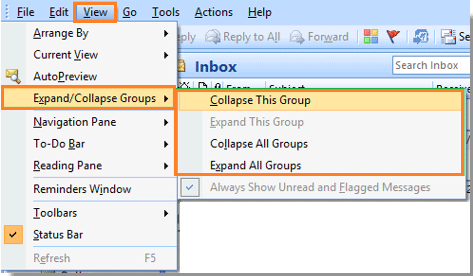
 Բոլոր խմբերը լռելյայնորեն փլուզվել կամ ընդլայնել Outlook- ում
Բոլոր խմբերը լռելյայնորեն փլուզվել կամ ընդլայնել Outlook- ում
Եթե Outlook- ում ցանկանում եք փլուզել կամ ընդլայնել բոլոր խմբերը կամ խոսակցությունները, կարող եք փոխել խմբերի լռելյայն փլուզումը / ընդլայնումը ՝ հետևյալ կերպ.
1. Outlook 2007-ում սեղմեք Դիտել > Ընթացիկ դիտում > Անհատականացրեք ընթացիկ տեսքը, Տեսեք,

Outlook 2010 և 2013 թվականներում սեղմեք Դիտել էջանշանը, ապա սեղմեք Դիտեք Պարամետրերը է Ընթացիկ դիտում խումբ:

3. Հաջորդ ելնող երկխոսության մեջ, Outlook 2007-ում, այն անվանում են Անհատականացրեք տեսքը. Հաղորդագրությունները; Outlook 2010 և 2013 թվականներում այն կոչվում է Ընդլայնված դիտման կարգավորում. Թաքցնել հաղորդագրությունը, որը նշված է ջնջման համար, Այդ երկխոսության մեջ կտտացրեք Խմբի կողմից, Տեսեք,

4. Եթե ցանկանում եք Outlook- ը բացել բոլոր խմբերի հետ, լռելյայնորեն, ընտրեք Բոլորն ընդլայնված են է Խմբի կողմից երկխոսության տակ Ընդլայնել / փլուզել կանխադրվածները, Եթե ոչ, ընտրեք մյուսը:

5. Եվ հետո կտտացրեք OK այս երկխոսությունը փակելու համար: Երբ այն վերադառնա նախորդ երկխոսությանը, սեղմեք OK Թեմա.
Գրասենյակի արտադրողականության լավագույն գործիքները
Outlook- ի համար նախատեսված գործիքներ - Ավելի քան 100 հզոր գործառույթ՝ ձեր Outlook-ը լիցքավորելու համար
🤖 AI Փոստի օգնական: Ակնթարթային պրոֆեսիոնալ նամակներ AI մոգությամբ. մեկ սեղմումով հանճարեղ պատասխաններ, կատարյալ հնչերանգներ, բազմալեզու վարպետություն: Փոխակերպեք էլ. փոստը առանց ջանքերի: ...
📧 Email ավտոմատացում: Գրասենյակից դուրս (հասանելի է POP-ի և IMAP-ի համար) / Ժամանակացույց ուղարկել նամակներ / Ավտոմատ CC/BCC էլփոստ ուղարկելիս կանոններով / Ավտոմատ փոխանցում (Ընդլայնված կանոններ) / Ավտոմատ ավելացնել ողջույնները / Ավտոմատ կերպով բաժանել բազմասերիստացող նամակները առանձին հաղորդագրությունների ...
📨 էլեկտրոնային կառավարման: Հեշտությամբ հիշեք նամակները / Արգելափակել խարդախության նամակները ըստ առարկաների և այլոց / Deleteնջել կրկնօրինակ նամակները / Ընդլայնված որոնում / Համախմբել Թղթապանակները ...
📁 Հավելվածներ Pro: Խմբաքանակի պահպանում / Խմբաքանակի անջատում / Խմբաքանակային կոմպրես / Auto Save- ը / Ավտոմատ անջատում / Ավտոմատ սեղմում ...
🌟 Ինտերֆեյս Magic: 😊Ավելի գեղեցիկ և զով էմոջիներ / Բարձրացրեք ձեր Outlook-ի արտադրողականությունը ներդիրներով դիտումների միջոցով / Նվազագույնի հասցնել Outlook-ը փակելու փոխարեն ...
???? Մեկ սեղմումով Հրաշքներ: Պատասխանել բոլորին մուտքային հավելվածներով / Հակաֆիշինգի էլ. նամակներ / 🕘Ցուցադրել ուղարկողի ժամային գոտին ...
👩🏼🤝👩🏻 Կոնտակտներ և օրացույց: Խմբաքանակի ավելացրեք կոնտակտներ ընտրված էլ / Կոնտակտային խումբը բաժանեք առանձին խմբերի / Հեռացնել ծննդյան հիշեցումները ...
Over 100 Նկարագրություն Սպասեք ձեր հետազոտությանը: Սեղմեք այստեղ՝ ավելին բացահայտելու համար:

